Si vous aimez jouer sur Internet avec votre PC, vous avez sans doute connu des jeux où il faut attendre son tour. Citons par exemple Counter Strike, Battlefield, Call Of Duty … Lorsque l’on attend la fin du « round », il faut trouver de quoi tuer le temps.
Je dois dire que j’ai très bien connu cela lorsque je jouais à Counter Strike Source. J’étais fan inconditionnel de ce jeu et j’y ai passé de longues heures. Si on se faisait tuer en début de partie, il fallait attendre patiemment que les derniers joueurs en lice s’entretuent pour pouvoir reprendre la souris. Avec un deuxième écran, je pouvais faire d’autres choses. Idem sur certains MMO, mon deuxième écran m’a été très utile pendant que mon perso tuait des mobs en chaine pour faire monter l’EXP. Je ne trouve plus le temps de jouer maintenant mais je voulais partager ces astuces à des personnes qui aiment jouer en réseau.
Si vous avez deux écrans (ou plus) sur votre ordinateur, vous pouvez donc très bien jouer sur un écran et surfer sur Internet sur le deuxième. Ainsi, vous pouvez visualiser votre partie tout en vacant à d’autres occupations.
Jouer et surfer sur Internet sur son deuxième écran grâce au mode fenêtré
Pour jouer et en même temps surfer sur Internet sur votre deuxième écran, vous pouvez activer une option qui est disponible dans pratiquement tous les jeux : le mode fenêtré.
Ce mode lance le jeu dans une fenêtre au lieu de le lancer en plein écran. Ainsi, vous pouvez facilement sortir le focus de la souris de l’écran lors de pauses dans le jeu ou en vous servant des touches Echap ou encore ALT+TAB.
L’inconvénient de mode est que vous verrez en permanence une bordure tout autour de votre jeu (la fenêtre Windows). Celle-ci pourra réduire légèrement votre immersion mais en général on s’habitue assez vite et pour des jeux où il faut attendre son tour, la contrainte est vite oubliée.
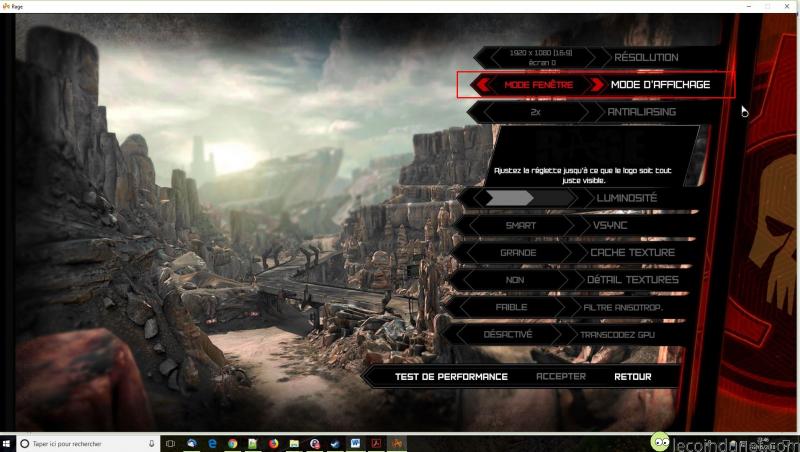
Steam : Utiliser l’option de lancement Windowed
Si vous jouez sur Steam, vous pouvez définir les options de lancement d’un jeu et ajouter l’option -Windowed pour lancer le jeu en mode fenêtré. En plus de vous faciliter l’accès à votre second écran pour surfer sur Internet, ce mode augmentera les performances du jeu et pourrez ainsi gagner quelques FPS. Pour définir cette option de lancement sur Steam :
- Allez dans votre bibliothèque de jeux
- Faites un clic droit sur un jeu puis Proprieté.
- Dans l’onglet Général, cliquez sur le bouton Définir les options de lancement.
- Saisissez -Windowed puis validez par Ok.
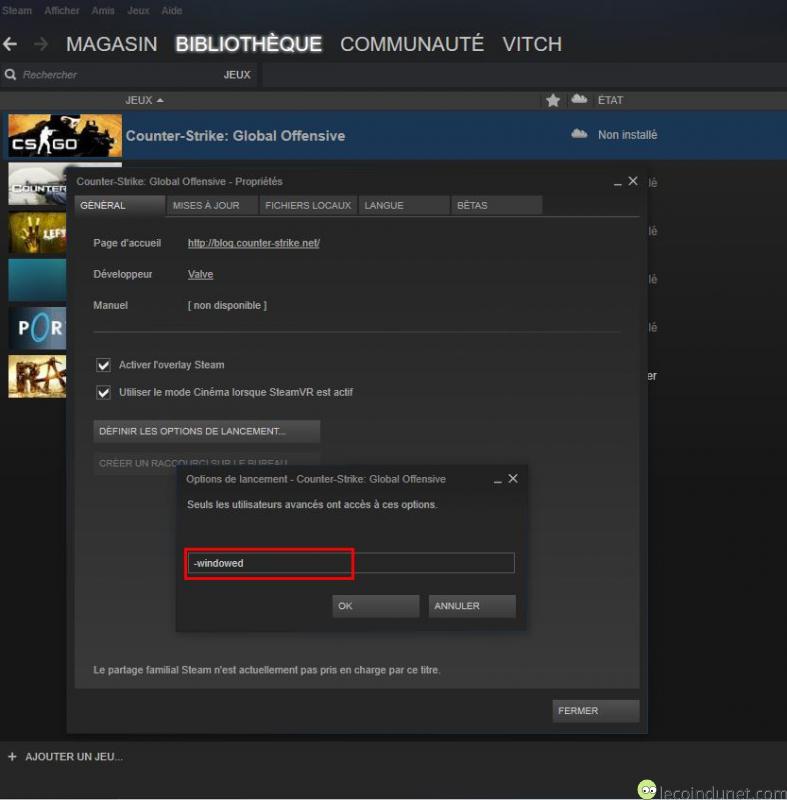
Vous jouez sur Steam ? Utilisez l’overlay
Toujours avec Steam, sur Counter Strike par exemple vous pouvez utiliser l’overlay pour accéder à l’écran de communauté Steam et naviguer saur Google. Pour cela, à tout moment pendant le jeu, pressez les touches SHIFT+TAB simultanément. Un écran se superposera au jeu (Overlay) et vous permettra d’accéder à un navigateur Internet. Certes, votre deuxième écran ne vous sert à rien et c’est moins agréable que d’utiliser votre Firefox ou Chrome car vous n’aurez pas accès à tous vos favoris mais cela peut dépanner.
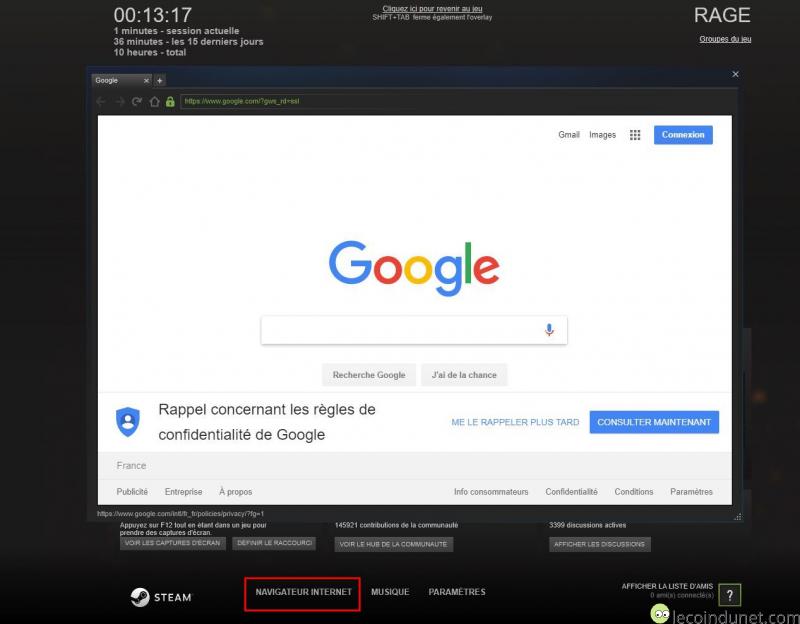
Voilà, vous pouvez maintenant jouer et surfer sur Internet en même temps sur vos deux écrans. N’hésitez pas à partager votre expérience et nous dire si vous utilisez vous le mode fenêtré en double écran et avec quel(s) jeu(x).








Bonjour. J’ai deux écrans chez moi et grâce à ma carte graphique « Nvidia GeForce GTX 1080 », je les utilise pour jouer. L’image est tout simplement parfaite. Toutefois, je ne savais pas comment jouer et surfer sur Internet sur mon deuxième écran. Je te remercie pour tes astuces, qui vont vraiment m’aider.
Je pensais la même chose mais en voyant les streamer utilisé leur deux écrans en même temps j’ai voulu faire pareil.
Quand je joue sur mon écran principal le second se fige mais il y a toujours le son dans une vidéo il faut que je revienne dessus pour que la vidéo fonctionne.
Je pense que j’ai des configuration a effectuer dans mon panel ATI mais chaud ^^’
C’est peu être un conflit avec les drivers DirectX ou OpenGL selon le jeu auquel tu joues et ça peut dépendre du lecteur de vidéos que tu utilises. Avec VLC, tu peux essayer de forcer la sortie en Direct 3D ou OpenGL au lieu de automatique dans Outils – Préférences – Vidéo.